「お使いのパソコンでエラーが検出されました」
「本人確認のため、以下の手順に従ってください」
インターネットを使っていると、こんなメッセージが表示されることがあります。
もし、その指示が
「キーボードで特定の操作をしてください」
というものだったら…絶対に、絶対に従ってはいけません!
それは、あなたを巧みに操り、あなた自身のパソコンにウイルスを招き入れる新手のサイバー攻撃「ClickFix(クリックフィックス)」かもしれません。
この記事では、日に日に巧妙化するClickFixの恐ろしい手口と、誰でも今すぐできる具体的な対策方法を、パソコンに詳しくない方にも分かりやすく解説します。この記事を読めば、あなたの大切な個人情報や資産をしっかり守れるようになります。
「だまして自分で操作させる」ClickFixの巧妙な手口とは
ClickFix攻撃の最も恐ろしい点は、ウイルス対策ソフトをすり抜け、被害者自身の操作によってウイルスをインストールさせてしまうことです。
攻撃者は、本物そっくりの偽画面で私たちを騙します。
▼こんなニセ画面が使われます
「私はロボットではありません」
「ブラウザの更新が必要です」「ファイルを開けません」
「ビデオ会議でマイクが使えません。この手順で修正してください」など、問題を修正する手順を教えてくれるような表示
これだけなら、いつも使っているWindowsやZOOMなどでも、表示されることがありますし、従っても問題ない場合もあります。
問題はそのあとです。
次のような操作を求められたら、絶対に従ってはいけません。

- まず、画面上の「修正」や「確認」ボタンをクリックさせます。
(実はこのとき、裏でウイルスを呼び込むための悪意のある命令がコピーされ、貼り付けられる状態になります。) - 次に、「
WindowsキーとRキーを同時に押してください」と指示されます。 - 最後に、「開いたウィンドウに
CtrlキーとVキーで貼り付けて、Enterキーを押してください」と促されます。
(Ctrl+Vは「貼り付け」、普段よく使う操作にすぎませんが、 1. の段階で悪意のある命令が裏でコピーされているため、その内容が貼り付けられ、実行されてしまいます。)
言われた通り操作したらどうなる?
もし、このような操作に従ってしまうと、次のようなことが起こります。
・ウイルスがインストールされます。
・しかも、自分で操作してしまっているので、ほとんどのウイルス対策ソフトの検知をすりぬけます。
・ウイルスに感染した結果、次のようなことが起こります。
-パソコンに保存していたパスワードを根こそぎ盗まれる
-クレジットカード情報が盗まれ悪用される
-仮想通貨を盗まれる
-個人情報・機密情報を含むファイルを盗まれる
-パソコンを遠隔操作される
-盗聴・盗撮
-社内ネットワークへの侵入
-パソコンを丸ごと暗号化され身代金を要求される
-ウイルス対策ソフトを無効化される
ClickFixの被害を防ぐために、どうすればいい?
ウイルス対策ソフトでは完全に防ぐことはむずかしい
ノートン、マカフィー、ウイルスバスターといった一般家庭向けのセキュリティソフトは、ClickFixに対して一定の効果を発揮しますが、万能ではありません。
ClickFix攻撃は、最初の段階ではウイルスファイルをパソコンに送り込みません。悪意のある命令は、ユーザー自身が実行するまではただの文字列です。そのため、従来のファイルスキャンでは、ユーザーが騙されている段階を検知するのは困難です。
最近のウイルス対策ソフトは、ほとんど「振る舞い検知機能」がついています。これが、「普段使わないはずのプログラム(PowerShellなど)が怪しい動きをしている」と判断してブロックしてくれる可能性はあります。
しかし、最も効果が期待できるのは、ClickFixによって最終的に送り込まれたウイルス(情報窃取ソフトなど)を検知・駆除する段階です。つまり、一度は侵入を許してしまう可能性が高いということです。
(法人用のセキュリティソフトは、設定内容により、攻撃の初期段階でブロックできる可能性があります。大企業の管理下にあるパソコンでは、もしかしたら防げる場合もあるかもしれません。)
最強の対策は「あなた自身」- たった一つの原則が鉄壁の守りに
ですから、「ウイルス対策ソフトが入っているから大丈夫」という考えは、捨てる必要があるのです。
そうではなく、あなた自身がだまされないこと、指示に従わないことが最も重要なのです。


正規のサービス(Google、Microsoft、銀行など)では、このような指示は絶対にあり得ません。
絶対に、ないのです。
「まずいことになった」
「なんとかこの操作を完了したい」
「指示に従えば直るかもしれない」
「このぐらい自分で何とかなる」
「他の人に知られる前に自分でなんとかしたい」
こんな気持ちになったとしても、この大原則を絶対に忘れないでください。
もしこの原則を守ることができて、だまされかけた自分にブレーキをかけることができ、詐欺サイトを閉じることができたら、パソコンはウイルスに感染しないで済みます。あなたの勝ちです。
ClickFixにやられにくくする設定のご紹介
「セキュリティソフトを入れているから大丈夫」と思っていませんか?ClickFixは、ユーザー自身の操作を悪用するため、ソフトだけに頼るのは危険です。
ただ、パソコンの設定を少し見直すだけで、この脅威に対する防御力ある程度発揮することができます。ここでは、誰でもできる基本設定と、さらに安全性を高めるための少し高度な設定を、手順を追って解説します。
「特別なキー操作を指示されたら、従わない」ができる方は、こんな設定しなくても本来は大丈夫なのです。ただ、実際にはそれが難しい方もいらっしゃいます。そういう方のパソコンに、この設定をしてさしあげると、もしかしたら守ってくれる場合もあるかもしれません。
自分でできるおすすめ設定
以下の2つの設定は、Windowsの種類に関わらず、すべてのユーザーにおすすめできる簡単で効果的な対策です。
ファイルの「拡張子」を常に表示する
「拡張子」とは、ファイル名の最後についている「.txt」や「.jpg」といった、ファイルの種類を示す目印です。これを常に表示させることで、攻撃者の偽装を見破りやすくなります 。
【設定手順】
- タスクバーの黄色いフォルダのアイコンをクリックして、「エクスプローラー」を開きます。
- 上部メニューの「表示」をクリックします。
- 「ファイル名拡張子」の項目にチェックを入れたら完了です。
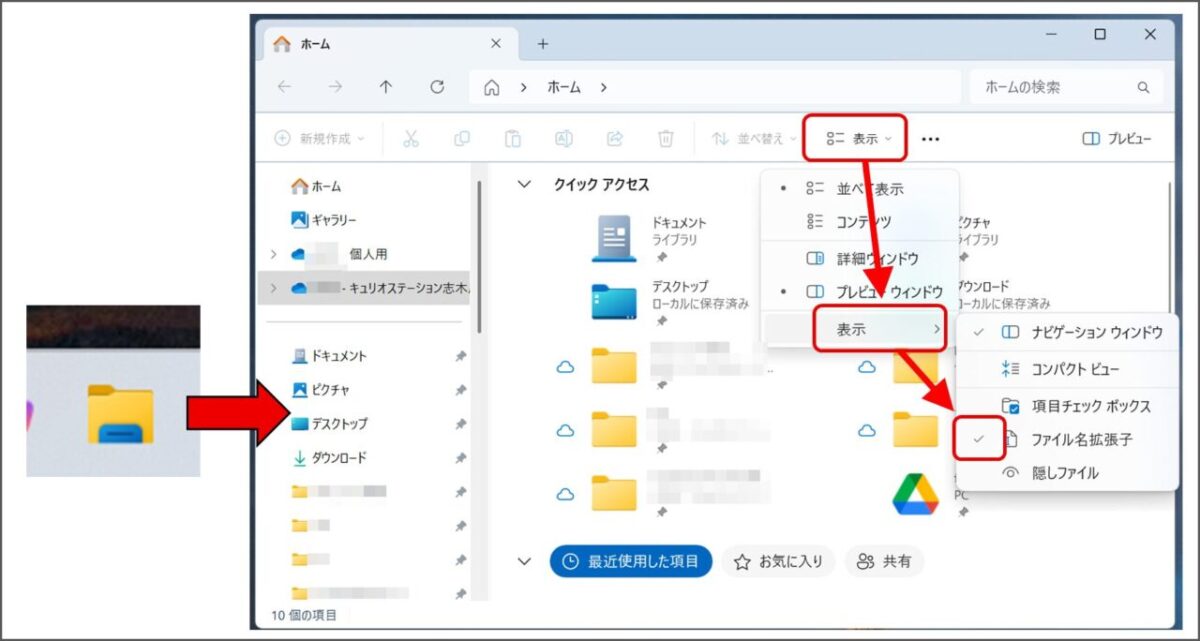
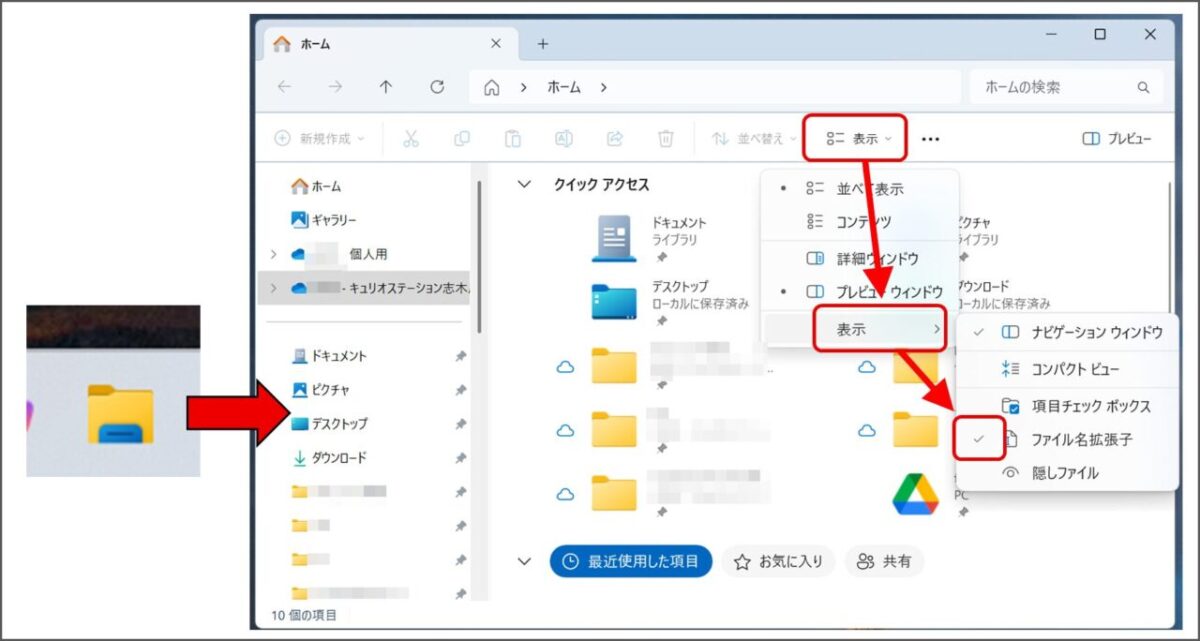
上級者向けの設定(分からない方はやらないでください)
さきほどの「特別なキー操作を求められたら閉じる」が守れる方は、この設定を行う必要はありません。
以下のような操作を、一度もやったことがない方は、設定の実施をお控えください。
知人など詳しい方に相談して、経験のある方に依頼するようにしてください。
これ以降は、解説内容も上級者向けの内容とします。
PowerShellの動作制限
ClickFix攻撃では、PowerShelが悪用されます。そこで、PowerShellがデジタル署名のないリモートスクリプトを実行できない制限をかけておくと、仮にパソコンの使用者がだまされて操作してしまっても、マルウェアの感染を防ぐことができます。
【設定手順】
- Windows PowerShellを管理者権限で実行します。
- “
Set-ExecutionPolicy RemoteSigned -Scope CurrentUser” - 「実行ポリシーを変更しますか?」に
Yと入力し、Enterキーを押せば完了です 。
「ファイル名を指定して実行」を無効化
ClickFix攻撃で悪用される「ファイル名を指定して実行」という機能そのものを無効にすることで、より強固な対策が可能です。お使いのWindowsのエディション(Pro版かHome版か)によって設定方法が異なります。
Windows Pro / Enterprise版をお使いの方
Pro版などには、「グループポリシー」がありますので、これを使って設定します。
【設定手順】
- グループポリシーエディタを起動(
gpedit.msc) [ユーザーの構成]→[管理用テンプレート]→[タスク バーと [スタート] メニュー]- 右側の一覧から「[[スタート] メニューから [ファイル名を指定して実行] を削除する]」を探してダブルクリック、有効化
Windows Home版をお使いの方
Home版には「グループポリシー」がありませんが、レジストリ操作により「ファイル名を指定して実行」を無効にできる、という情報が各種情報サイトに書かれています。
しかし、いくつか紹介されている方法では、当店のてもとの環境では無効化されませんでした。このため、設定内容はここではご紹介しません。引き続き情報収集します。
まとめ: とにかく「キー操作の指示は従わない」が重要
最後に、繰り返しになりますが、「キー操作の指示には従わない」ことが重要です。




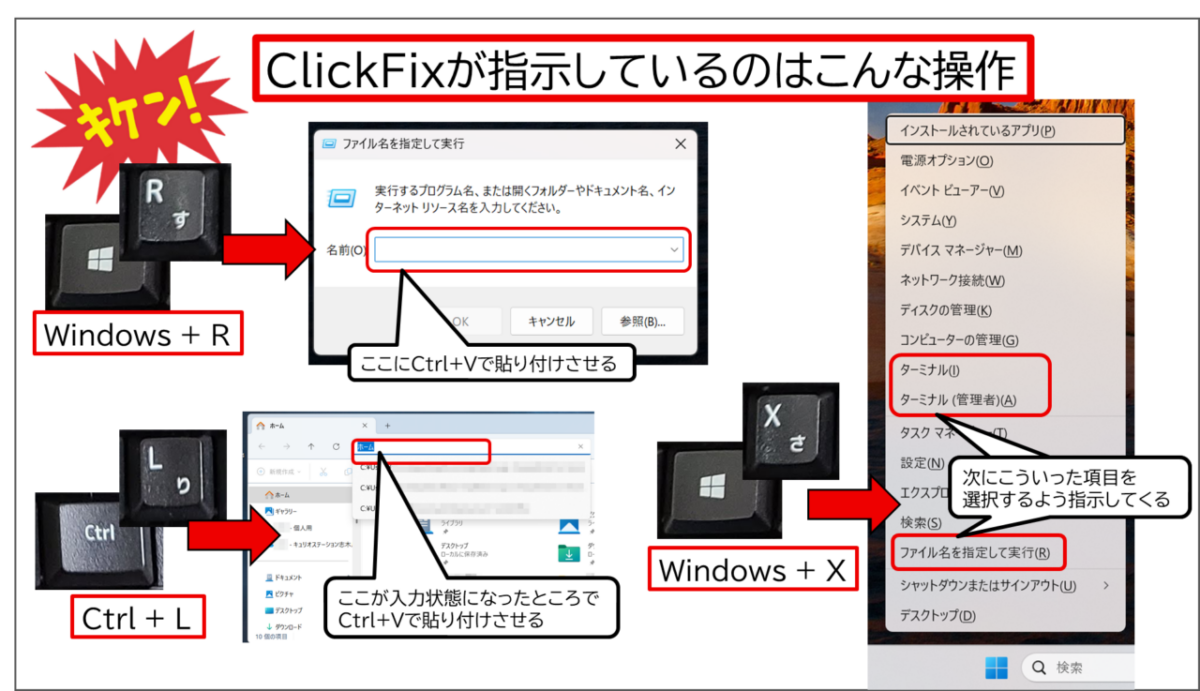
セキュリティソフトなどが進歩し、真正面からウイルスをインストールすることは、きわめて困難になりました。
そのため、パソコンの前にいる「人」をだまして、ウイルスをインストールさせる手法が、最近急速に発達しています。
「セキュリティソフトがあるから大丈夫」は通用しない、ということです。
「あっ、あの記事で言ってたやつだ!」と、思い出して、攻撃を防いでください!
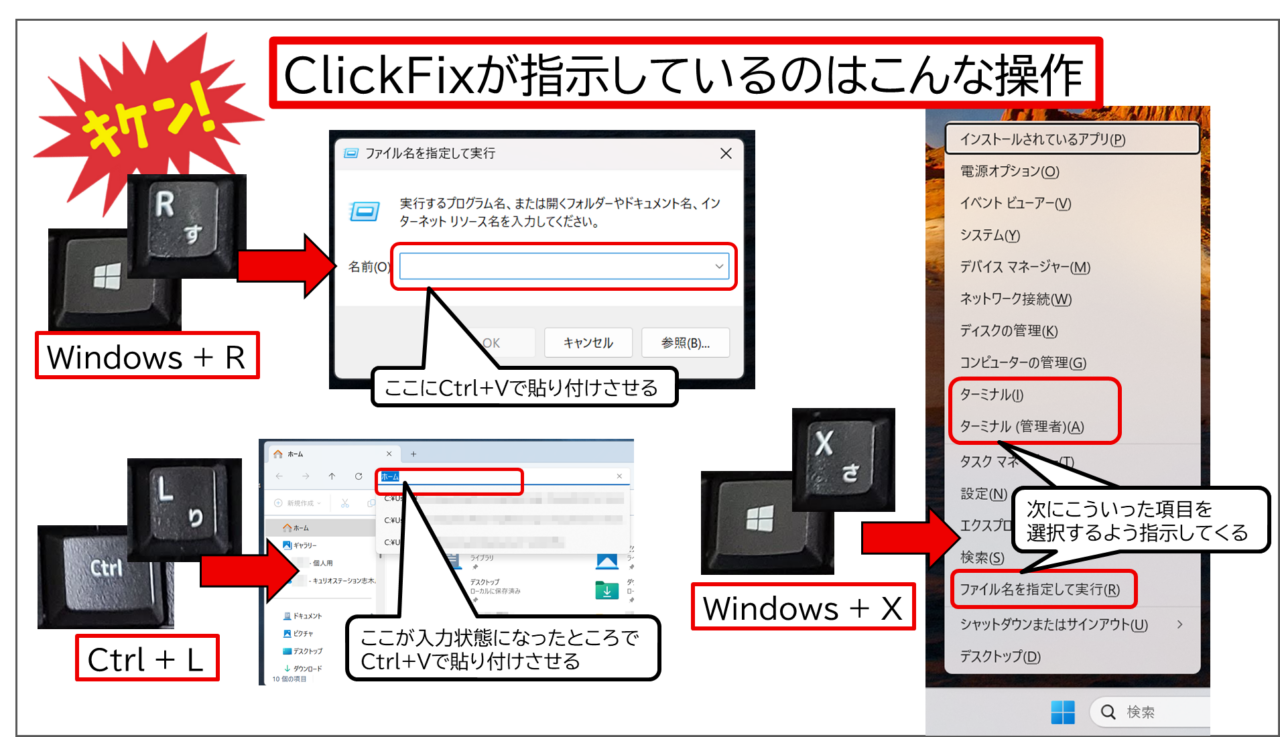
コメント